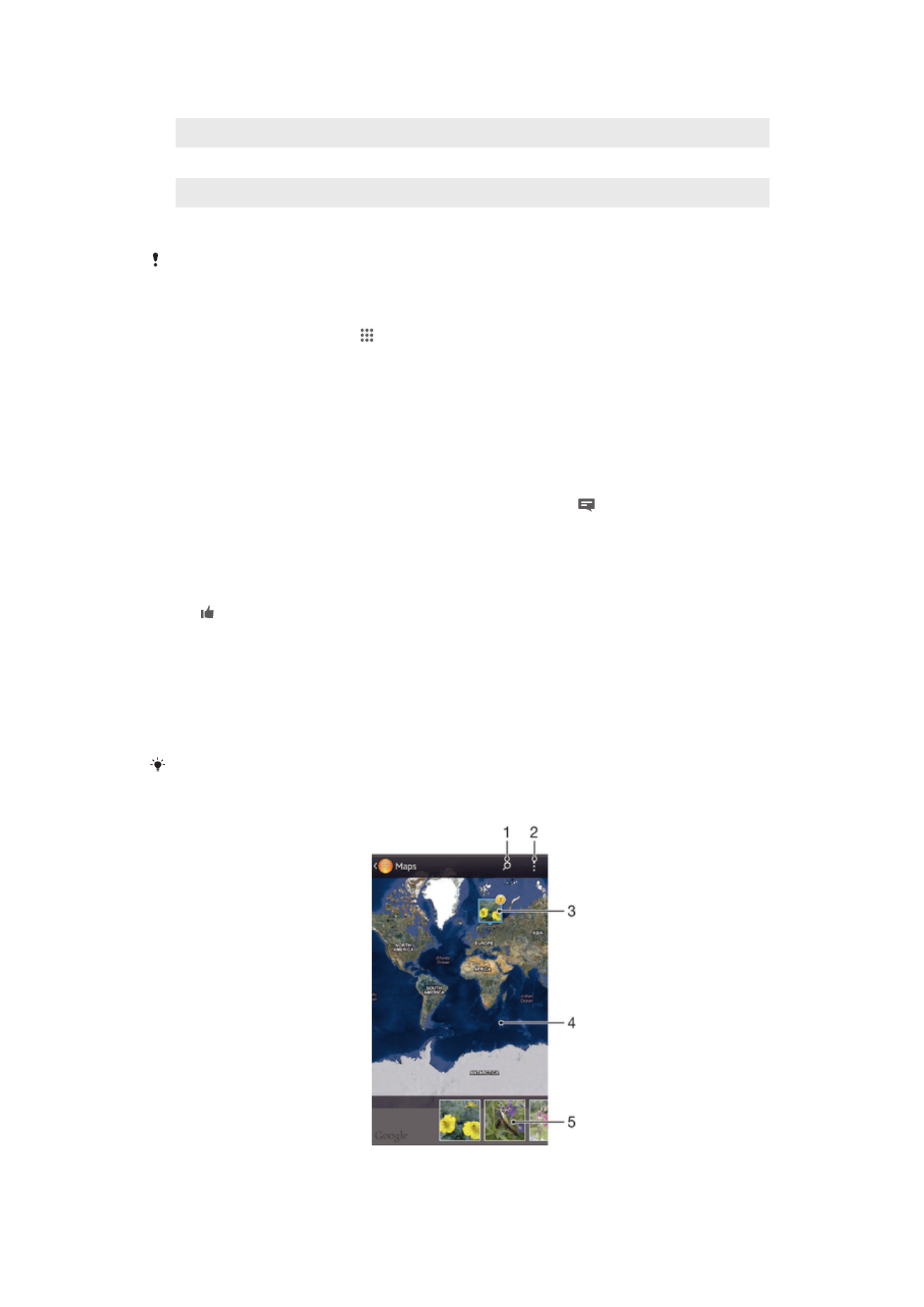
การดูภาพถายบนแผนที่
การใส่ข้อมูลสถานที่ตั้งในภาพถ่ายหมายถึงการแท็กที่ตั้ง (geotagging) คุณสามารถดูและแท็กภาพถ่ายของคุณบน
แผนที่และแสดงให้เพื่อนๆ และครอบครัวดูว่าคุณไปที่ไหนมาบ้างและคุณถ่ายรูปนั้นเมื่อไหร่ ดู
การเพิ่มตำแหนงทาง
ภูมิศาสตรในภาพถายของคุณ ในหน้า 69 สำหรับข้อมูลเพิ่มเติม
หากคุณเปิดการตรวจจับตำแหน่งที่ตั้งและเปิดใช้งานการแท็กที่ตั้งในกล้อง คุณจะสามารถแท็กภาพถ่ายได้โดยตรงเพื่อการดูแผนที่
ในภายหลังได้
79
นี่คือเวอร์ชันอินเทอร์เน็ตของเอกสารนี้ © พิมพ์เพื่อใช้เป็นการส่วนตัวเท่านั้น
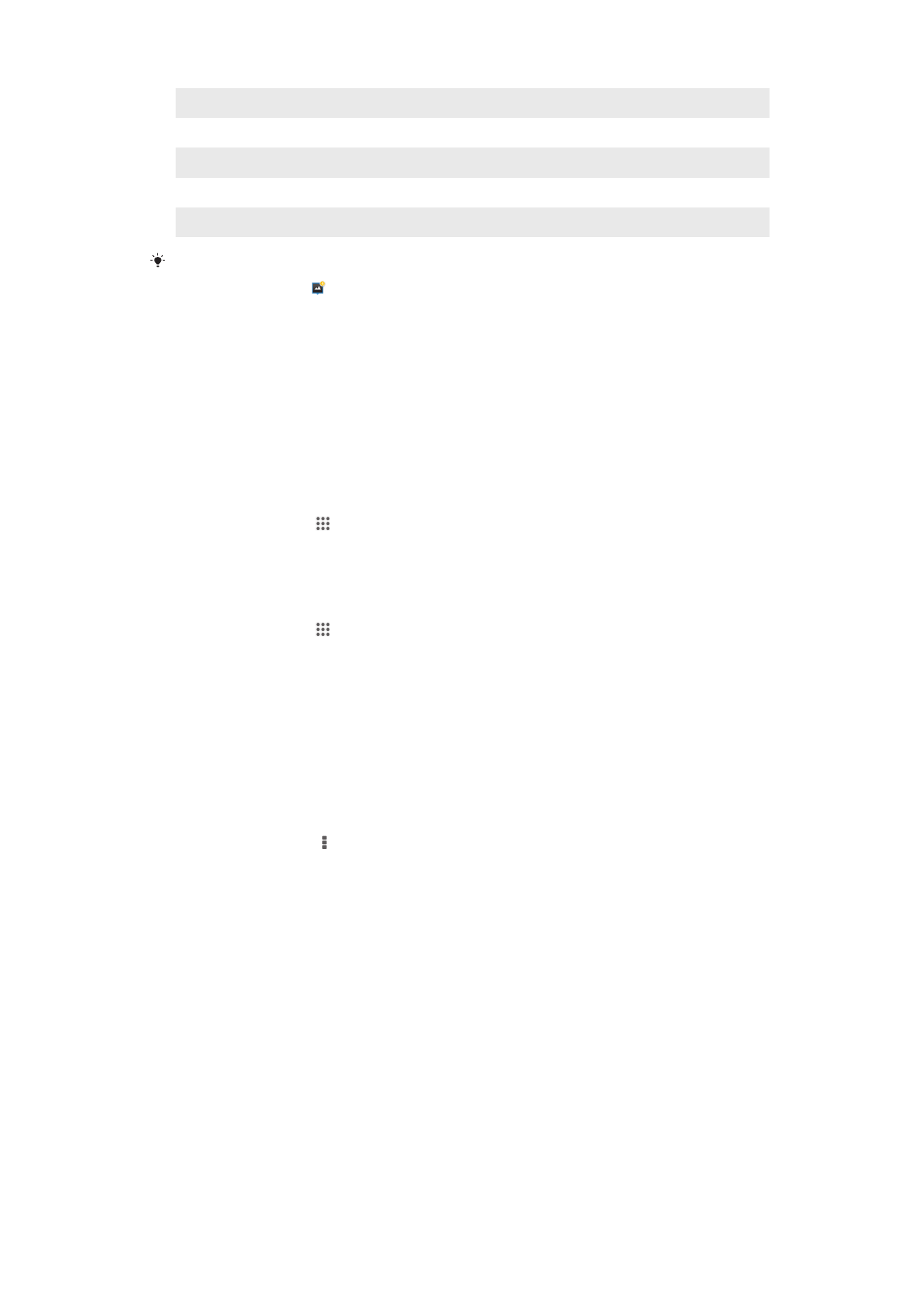
1
ค้นหาตำแหน่งที่ตั้งบนแผนที่
2
ดูตัวเลือกเมนู
3
กลุ่มภาพถ่ายและ/หรือวิดีโอที่มีการแท็กที่ตั้งด้วยตำแหน่งที่ตั้งเดียวกัน
4
แตะสองครั้งเพื่อขยาย จีบนิ้วเข้าเพื่อย่อ ลากเพื่อดูส่วนต่างๆ ของแผนที่
5
ภาพขนาดย่อของกลุ่มภาพถ่ายและ/หรือวิดีโอที่เลือกไว้ แตะรายการเพื่อดูในโหมดแบบเต็มจอ
หากมีการถ่ายภาพหลายๆ ภาพในตำแหน่งเดียวกัน จะมีภาพถ่ายเพียงภาพเดียวเท่านั้นที่แสดงบนแผนที่ จำนวนรวมภาพถ่ายจะ
ปรากฏขึ้นที่ด้านบนขวา เช่น วิธีการดูภาพถ่ายทั้งหมดในกลุ่ม ให้แตะภาพปกแล้วแตะภาพย่อภาพใดภาพหนึ่งที่ด้านล่างของ
หน้าจอ
ถ้าต้องการเพิ่มแท็กภูมิศาสตร์ให้ภาพถ่าย
1
เมื่อคุณดูภาพถ่าย แตะที่หน้าจอเพื่อแสดงแถบเครื่องมือ แล้วแตะ
แตะเพื่อกำหนดตำแหน่ง เพื่อเปิดหน้า
จอแผนที่
2
ค้นหาแล้วแตะตำแหน่งที่ต้องการเพื่อวางภาพบนแผนที่
3
วิธีการปรับตำแหน่งของภาพถ่าย ให้แตะที่ตำแหน่งบนแผนที่ที่คุณต้องการเคลื่อนย้ายภาพ
4
เมื่อคุณทำเสร็จ ให้แตะ
ตกลง เพื่อบันทึกแท็กภูมิศาสตร์แล้วกลับสู่โปรแกรมดูภาพถ่าย
การดูภาพถ่ายที่มีแท็กที่ตั้งบนแผนที่
1
จาก หน้าจอเริ่มต้น ให้แตะ
2
ค้นหาและแตะ
อัลบั้ม > อัลบั้มของฉัน > แผนที่
3
แตะที่ภาพถ่ายเพื่อดูแบบเต็มจอ
การดูภาพถ่ายที่มีแท็กที่ตั้งบนโลก
1
จาก หน้าจอเริ่มต้น ให้แตะ
2
ค้นหาและแตะ
อัลบั้ม > อัลบั้มของฉัน > ลูกโลก
3
แตะที่ภาพถ่ายเพื่อดูแบบเต็มจอ
การเปลี่ยนแท็กที่ตั้งของภาพถ่าย
1
เมื่อดูภาพถ่ายบนแผนที่ในอัลบั้ม แตะภาพถ่ายค้างไว้จนกระทั่งเฟรมเปลี่ยนเป็นสีน้ำเงิน แล้วแตะที่
ตำแหน่งที่ตั้งที่ต้องการบนแผนที่
2
แตะ
ตกลง
การเปลี่ยนมุมมองแผนที่
•
เมื่อดูแผนที่ในอัลบั้ม ให้แตะ แล้วเลือก
มุมมองแบบคลาสสิก หรือ มุมมองภาพถ่ายดาวเทียม
80
นี่คือเวอร์ชันอินเทอร์เน็ตของเอกสารนี้ © พิมพ์เพื่อใช้เป็นการส่วนตัวเท่านั้น